Jak vypsat názvy záhlaví sloupců v aplikaci Excel?
Pokud v aplikaci Excel přetéká příliš mnoho sloupců na více stránek, je třeba zobrazení a vyhledání názvů záhlaví sloupců posouvat doleva a doprava. Můžete myslet na všechny snadné způsoby, jak zobrazit a vyhledat názvy záhlaví sloupců. Přesně, existuje několik triků, jak to snadno vyřešit.
- Seznam názvů záhlaví sloupců pomocí příkazu Vložit jinak
- Seznam a vyhledejte názvy záhlaví sloupců pomocí Kutools pro Excel

 Seznam názvů záhlaví sloupců pomocí příkazu Vložit jinak
Seznam názvů záhlaví sloupců pomocí příkazu Vložit jinak
Microsoft Excel Vložit jinak příkaz může transponovat řádek do sloupce. Proto pokud chcete zobrazit všechny názvy sloupců na první pohled bez posouvání, můžete zkusit transponovat řádek, který obsahuje názvy záhlaví sloupců, do sloupce.
Krok 1: Vyberte řádek obsahující názvy záhlaví sloupců.
Krok 2: Zkopírujte tento řádek.
Krok 3: V prázdné oblasti klikněte pravým tlačítkem a vyberte ikonu Přemístit tlačítko ![]()

Pak uvidíte, že všechny názvy záhlaví sloupců jsou zkopírovány a vloženy do jednoho sloupce. Viz snímek obrazovky:
 |
 |
 |
Tímto způsobem vám však pomůže pouze rychle zobrazit názvy záhlaví sloupců, ale ne navigovat a vyhledat.
 Seznam a vyhledejte názvy záhlaví sloupců pomocí Kutools pro Excel
Seznam a vyhledejte názvy záhlaví sloupců pomocí Kutools pro Excel
Tady je další snadný způsob s doplňkem třetí části, Kutools pro Excel. Jeho Navigační podokno nástroj může v přidaném podokně vypsat všechny názvy sešitů a listů, názvy záhlaví sloupců a názvy oblastí.
Kutools pro Excel obsahuje více než 300 užitečných nástrojů aplikace Excel. Zdarma to můžete vyzkoušet bez omezení do 30 dnů. Získat nyní.
Stačí kliknout na Navigační podokno pod tlačítkem Kutools Tab a zobrazí Navigační panel nalevo. Pod Sloupec Karta obsahuje seznam všech názvů záhlaví sloupců.
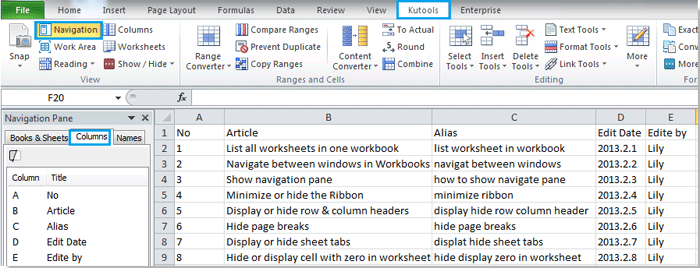
Poznámka: Pokud kliknete na název sloupce v navigačním podokně, vyhledá buňku obsahující název záhlaví sloupce co nejdříve. Tato utilita uvádí pouze všechny názvy sloupců aktuálního listu. Kliknutím sem získáte další podrobnosti o této funkci.
Související články
- Seznam všech pracovních listů v jednom sešitu
- Procházejte mezi okny v sešitech
- Zobrazit navigační podokno
- Procházejte mezi buňkami
- Seznam pojmenovaných rozsahů
Nejlepší nástroje pro produktivitu v kanceláři
Rozšiřte své dovednosti Excel pomocí Kutools pro Excel a zažijte efektivitu jako nikdy předtím. Kutools for Excel nabízí více než 300 pokročilých funkcí pro zvýšení produktivity a úsporu času. Kliknutím sem získáte funkci, kterou nejvíce potřebujete...

Office Tab přináší do Office rozhraní s kartami a usnadňuje vám práci
- Povolte úpravy a čtení na kartách ve Wordu, Excelu, PowerPointu, Publisher, Access, Visio a Project.
- Otevřete a vytvořte více dokumentů na nových kartách ve stejném okně, nikoli v nových oknech.
- Zvyšuje vaši produktivitu o 50%a snižuje stovky kliknutí myší každý den!

